Så här fixar du problem med filutforskaren i Windows 10
Obs: I nästa ämne du kommer att läsa kommer du att lära dig om: Så här fixar du problem med filutforskaren i Windows 10
- Verktyget File Explorer är förmodligen den mest använda funktionen i Windows Så eftersom allt som har med att komma åt innehållet på din PC görs genom det.
- Tyvärr kan problem som felaktig systemkonfiguration eller inkompatibel programvara från tredje part få File Explorer att krascha, och det är precis vad den här artikeln är här för att prata om.
- Vår webbplats innehåller ett center dedikerat till systemfelsökning så se till att besöka det om det finns andra med Windows 10-problem som stör dig.
- För fler artiklar av intresse, besök Windows 10 reparationssida.

Microsoft planerar att överväga File Explorer i framtiden, men den nuvarande versionen av denna filhanterarapp har fortfarande många problem. Ett av de vanligaste och irriterande problemen är den frekventa kraschen som användare har klagat på länge.
När en användare försöker öppna en mapp stängs Filutforskarens fönster och aktivitetsfältet omedelbart och öppnas ibland igen efter några sekunder.
Microsoft har släppt en serie kumulativa uppdateringar för att lösa detta problem, men många användare rapporterar fortfarande fel i File Explorer.
Användare klagar på File Explorer-problem på Windows 10
Jag tittade på en av mina musikhårddiskar idag efter mappar med “WCBS” i titeln. 19 undermappar hittades Om jag klickar på någon av de 19 hittade mapparna stängs filutforskaren, aktivitetsfältet längst ner på skärmen blir mörkt (endast Start-knappen och ikonen Uppgiftsvy visas). Efter 20 sekunder uppdateras skärmen (i brist på en bättre beskrivning) och resten av de 12 kommer att visa de visade ikonerna.
Detta händer på alla mina hårddiskar och SSD:er när jag söker efter filer i Windows filutforskare.
Om du får ett fel i Filutforskaren använder du lösningarna nedan för att åtgärda det.
Hur fixar jag File Explorer-fel i Windows 10?
File Explorer kraschar kan vara en stor sak, men användare har också rapporterat följande problem med File Explorer:
- Filutforskaren kraschar Windows 10
- Ett vanligt problem som kan uppstå med File Explorer är avmattningen.
- Enligt användare föregås ibland File Explorer-nycklar av vanliga nycklar.
- File Explorer kraschar Windows 10 högerklicka
- En vanlig variant av detta problem är en och annan krasch när man högerklickar på något.
- Det här problemet orsakas vanligtvis av appar från tredje part, men du kan fixa det med en av våra lösningar.
- Snabbåtkomst till File Explorer är blockerad
- Ett annat vanligt problem med File Explorer är frekventa krascher när du använder snabbåtkomstfunktionen.
- Detta är ett vanligt fel, men det finns flera lösningar du kan använda för att fixa det.
- Filutforskaren stängs hela tiden
- Ibland kan din File Explorer avslutas oväntat.
- Enligt användarna stänger File Explorer bara med slumpmässiga intervall, vilket kan vara en stor sak.
- Windows 10 Explorer kraschar
- Detta är ett av de allvarligaste problemen eftersom File Explorer kan fortsätta krascha.
- I värsta fall kommer du att stöta på en låsslinga och kommer inte att kunna använda File Explorer alls.
- File Explorer svarar inte, fungerar inte
- I vissa fall kan File Explorer sluta fungera helt.
- Användare rapporterar att File Explorer inte svarar och den enda lösningen är att tvinga stänga den.
- Filutforskaren öppnas inte
- Ibland kanske File Explorer inte startar.
- Detta kan vara ett allvarligt problem, men du bör kunna åtgärda det med en av våra lösningar.
- File Explorer tar lång tid att öppna
- Många användare rapporterar att deras File Explorer är ganska långsam.
- Enligt dem tar File Explorer lång tid att öppna, vilket kan vara ett stort problem.
- Filutforskaren öppnas och stängs direkt
- Många användare rapporterar att File Explorer fortsätter att stängas omedelbart.
- Enligt användare kan de inte starta applikationen på grund av intermittenta problem.
1. Kör netsh reset och winock
- Snäll cmd i sökrutan > högerklicka Systemikon > Kör som administratör.
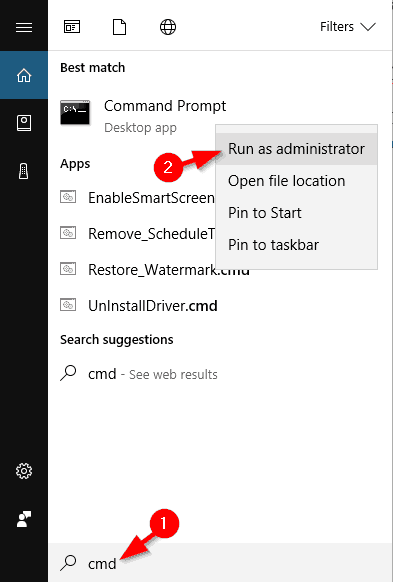
- Snäll netto i systemikonen > tryck Stiga på.
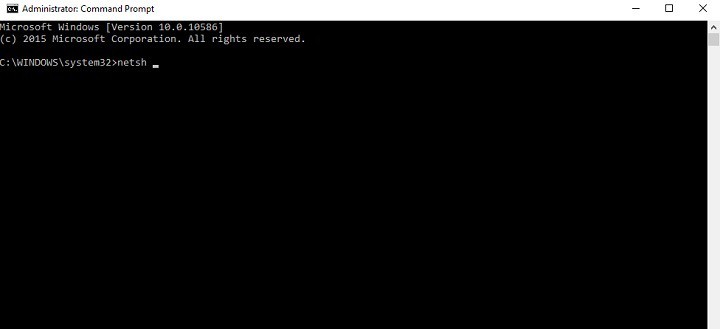
3. Vänlighet vinna i systemets ikon Stiga på.
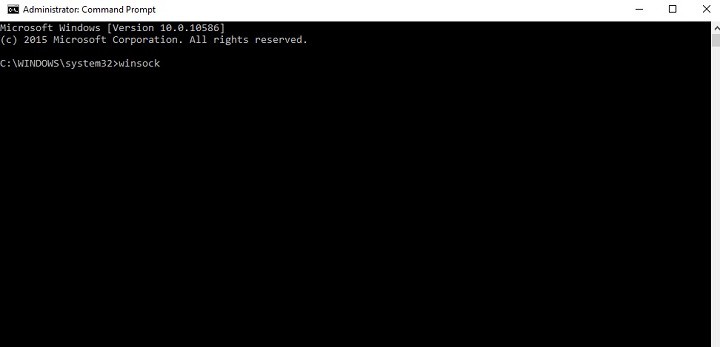
Du kan också använda hela kommandot återställ vinst i ett enda försök att fixa.
Har du problem med att komma åt systemet Som administratör? Därför bör du noggrant läsa den här guiden.
2. Ge dig själv full tillgång till innehållet i mappen
- Debut Utforskaren > högerklicka på mappen där filerna är lagrade > välj Natur.
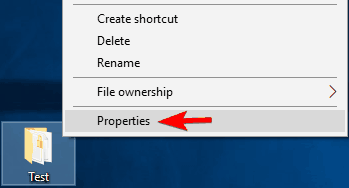
- Gå Vakt > tryck Avancerad.
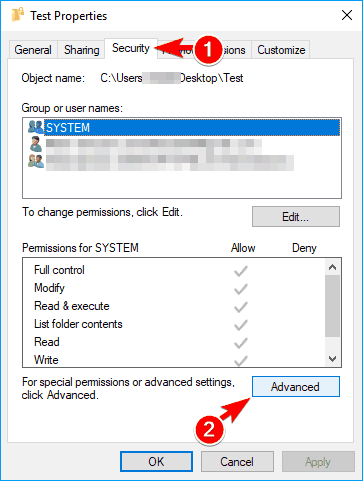
- Klicka bredvid ägartaggen Förändra > klicka i nytt fönster Avancerad.
- Om du redan vet vilket användarnamn du vill lägga till anger du det bara i fältet Ange objektnamn för att välja.
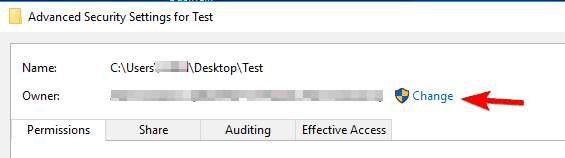
- Om du redan vet vilket användarnamn du vill lägga till anger du det bara i fältet Ange objektnamn för att välja.
- Om du klickar Avanceradöppnas ett nytt fönster > klicka Hitta nu för att se alla grupper och användare på din dator.
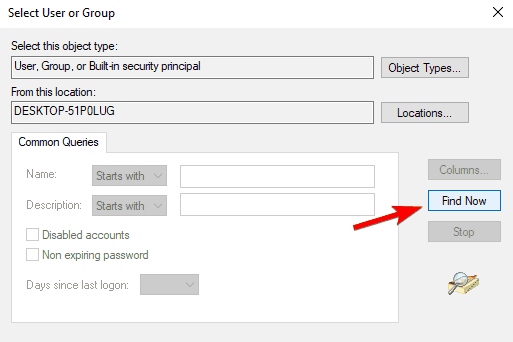
- Välj ett namn eller en grupp från listan > tryck hålla med. Spara ändringar.
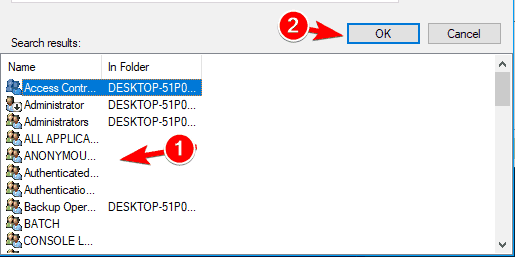
- Ställ in full åtkomst till filmappen för ditt konto.
- För att göra det, högerklicka på mappen> Natur > Vakt > Redigering.
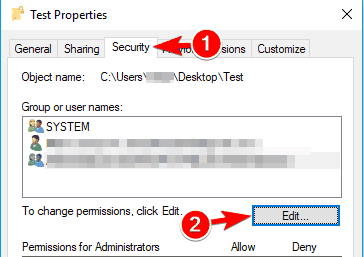
- För att göra det, högerklicka på mappen> Natur > Vakt > Redigering.
- Ange behörigheter för Total kontroll i kolumnen Tillåt för ditt konto och klicka Ansökan Y hålla med för att spara ändringar
- Om ditt konto inte finns med i listan klickar du på Lägg till knappen för att lägga till den.
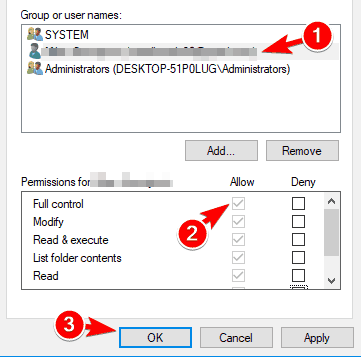
- Om ditt konto inte finns med i listan klickar du på Lägg till knappen för att lägga till den.
Den här åtgärden är nödvändig eftersom Windows 10 Installer ibland inte hanterar filbehörigheter korrekt.
Om du är intresserad av hur du tar äganderätten till en fil eller mapp, kolla in den här detaljerade guiden för att hjälpa dig att bättre förstå hur.
